Como converter MKV para GIF em 2024
Nada supera o apelo atraente dos GIFs. Eles são perfeitos para expressar uma ideia ou emoção sem usar palavras, e também são ótimos para enfeitar seu perfil de rede social. Além disso, os GIFs podem levar suas postagens engraçadas para o próximo nível se você gosta de memes.
Nada supera o apelo atraente dos GIFs. Eles são perfeitos para expressar uma ideia ou emoção sem usar palavras, e também são ótimos para enfeitar seu perfil de rede social. Além disso, os GIFs podem levar suas postagens engraçadas para o próximo nível se você gosta de memes.
Neste guia, vamos orientar você no processo de conversão de um arquivo MKV em um GIF de forma rápida e fácil. Então, nós temos tudo que você precisa se você quer criar conteúdo atraente para o seu blog ou apenas quer compartilhar uma reação engraçada com os seus amigos.
Parte 1. O melhor conversor MKV para GIF no Windows e Mac
O mercado está cheio de conversores versáteis de vídeo para GIF, mas se você está procurando o melhor conversor de MKV para GIF, então não há escolha melhor do que o HitPaw Conversor de Vídeo. Este poderoso conversor de MKV para GIF é repleto de recursos e pode facilmente transformar qualquer vídeo em uma animação de alta qualidade.
E não se trata apenas da qualidade; a interface é incrivelmente simples, para que você possa começar imediatamente.
É por isso que o HitPaw Conversor de Vídeo é o melhor conversor de MKV para GIF do mercado:
Principais Características:
- Suporta uma vasta gama de formatos de vídeo: MKV, MP4, MOV, AVI, etc.
- Criação em grande quantidade de MKV para GIFs: Crie quantos GIFs quiser a partir de um arquivo MKV
- Defina o tamanho do GIF e a taxa de quadros
- Velocidade de conversão rápida
- Saída de GIFs de alta qualidade
- Interface de usuário intuitiva
Como converter MKV para GIF com o HitPaw Conversor de Vídeo
Pronto para começar? Aqui está um guia passo-a-passo sobre como converter MKV para GIF com HitPaw Conversor de Vídeo:
-
Passo 1.Baixe e instale o software no seu computador.
-
Passo 2.Uma vez instalado, vá para a guia Caixa de Ferramentas na barra de menu superior e clique no recurso "Vídeo para GIF".

-
Passo 3.conversor hitpaw vídeo para gif
-
Passo 4.Nas janelas de visualização, podemos arrastar e soltar o diagrama da matriz para ajustar o tamanho da tela. No painel de Configurações, podemos selecionar a taxa de quadros e o tamanho dos GIFs de saída.

-
Passo 5.Em seguida, selecione o(s) segmento (S) que quiser na linha do tempo.

-
Passo 6.Por fim, clique no botão Exportar para salvar os arquivos GIF criados a partir deste vídeo MKV.

Parte 2. Avaliações Online dos Principais Conversores de MKV para GIF
Nesta parte, também reunimos os principais conversores MKV para GIF online, para que você ainda possa participar da festa de criação de GIFs.
Aqui está uma lista dos principais conversores MKV para GIF online:
1. HitPaw Vídeo para GIF Online
HitPaw Converter Vídeo em GIF Online é um conversor gratuito de vídeo para GIF que não requer instalação. Ele suporta MKV e outros formatos de vídeo e cria arquivos de GIF de alta qualidade.
Prós:
- Totalmente grátis
- Sem anúncios
- Interface fácil
Contras:
- A versão gratuita suporta o upload de vídeos com até 20 MB.
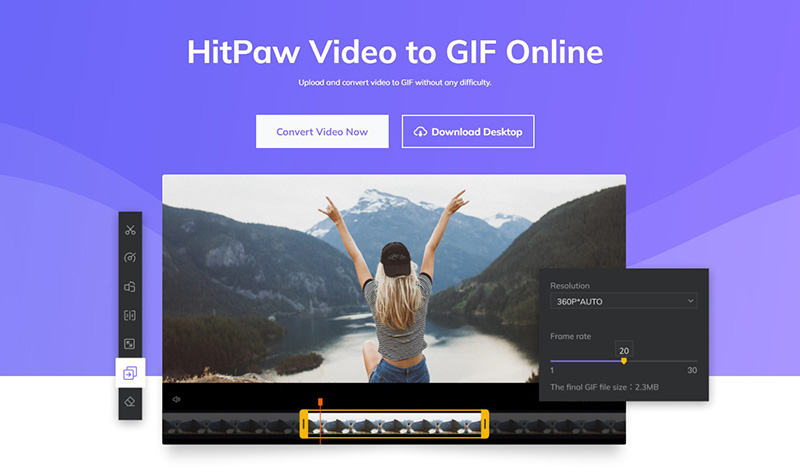
2. Convertio
Convertio é um conversor online gratuito que pode ajudá-lo a transformar rapidamente um arquivo MKV em um GIF de alta qualidade. Ele suporta até 100 MB de dados sem fazer qualquer inscrição, e a melhor parte é que você pode inserir arquivos do seu computador, Google Drive e Dropbox.
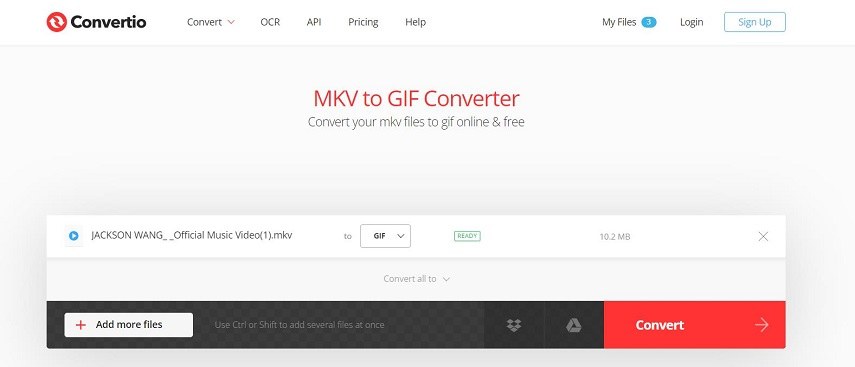
Prós:
- Fácil de usar
- Suporta até 100 MB de arquivos grandes
- Completamente Grátis
Contras:
- Formatos de arquivo suportados limitados
- Não permite selecionar parte de um vídeo para exportar como arquivo GIF
- Não suporta a conversão de MKV para vários GIFs
Como converter MKV para GIF online com Convertio:
Aqui está um guia rápido sobre como converter MKV para GIF com Convertio:
- Vá para o site da Convertio e clique na opção "Do Computador".
- Selecione o arquivo MKV do seu dispositivo.
- Clique no botão "Converter".
- O Conversor iniciará e terminará a conversão de MKV em GIF automaticamente.
- Uma vez feito isso, baixe os arquivos pressionando o botão "Download".
3. CloudConvert
CloudConvert é outro grande MKV online para GIF-converter que pode ajudá-lo a transformar rapidamente um arquivo MKV em um GIF. Ele suporta até 25 MB de dados sem uma conta e é incrivelmente fácil de usar. É a melhor opção se você deseja economizar o tempo de instalação e executar o software em um computador, pois ele converte seus arquivos usando um navegador.
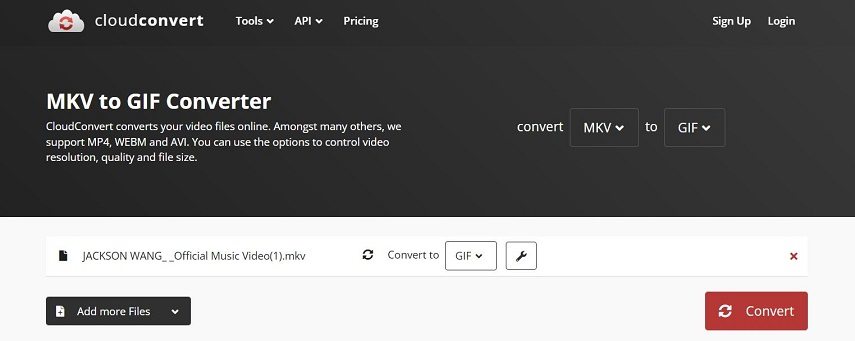
Prós:
- Fácil de usar
- Suporta vários vídeos
- Suporta configurações de saída GIF: resolução, proporção, codec de vídeo, etc.
Contras:
- Anúncios
- Não permite selecionar parte de um vídeo para exportar como arquivo GIF
- Não suporta a conversão de MKV para vários GIFs
Como converter MKV para GIF com CloudConvert
Veja como converter MKV para GIF com CloudConvert:
- Acesse o site da CloudConvert.
- Selecione MKV como formato de entrada e GIF como formato de saída.
- Carregue o seu arquivo MKV a partir do seu dispositivo.
- Clique no botão "Iniciar Conversão".
- Uma vez feito isso, baixe seu arquivo GIF clicando no botão "Download".
E aí está!
4. Zamzar
Zamzar é um ótimo conversor de MKV para GIF online para quem procura uma experiência sem anúncios. Ele suporta mais de 1.000 formatos, tornando-o um dos conversores mais versáteis que existem. Além disso, é incrivelmente fácil de usar, para que você não precise se preocupar com configurações complicadas.
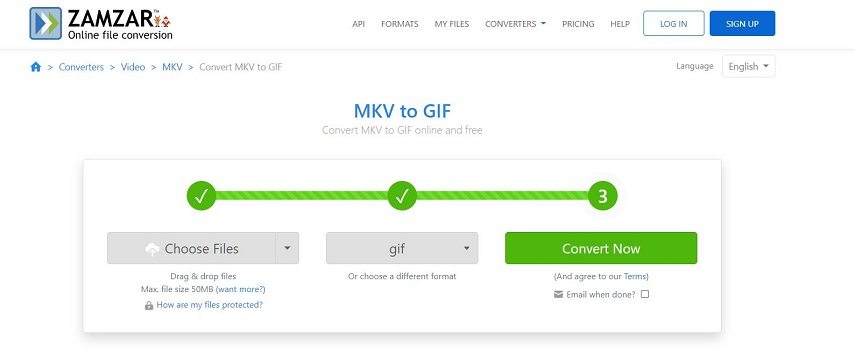
Prós:
- Experiência sem anúncios
- Suporta mais de 1.000 formatos
- Interface fácil de utilizar
Contras:
- Não permite selecionar parte de um vídeo para exportar como arquivo GIF
- Não suporta a conversão de MKV para vários GIFs
Como converter MKV para GIF com Zamzar
Veja como converter MKV para GIF com Zamzar:
- Acesse o site do Zamzar.
- Selecione seu arquivo MKV no seu dispositivo.
- Clique no botão "Converter".
- Uma vez feito isso, baixe seu arquivo GIF do site.
5. FileZigZag
O próximo da lista é o FileZigzag, que é um conversor de arquivos online profissional que pode ajudá-lo a converter rapidamente MKV para GIF em segundos. Com FileZigzag, você pode criar GIFs de MKV, MOV, VOB e MTS. No entanto, os usuários não registrados estão limitados a 10 arquivos por dia.
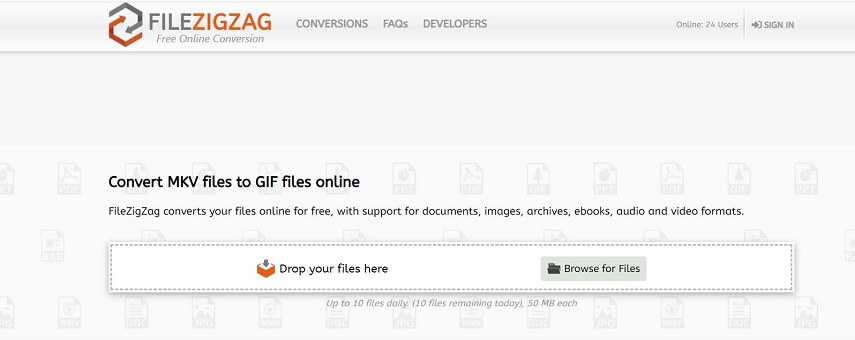
Prós:
- Conversões rápidas
- Variedade de formatos de arquivo
Contras:
- Conversões limitadas para usuários não registrados
Como converter MKV para GIF com FileZigZag
Como converter MKV para GIF com FileZigZag:
- Acesse o site do FileZigzag.
- Selecione seu arquivo MKV no seu dispositivo.
- Clique no botão "Converter".
- Uma vez feito isso, baixe seu arquivo GIF do site.
6. AConvert
Por último, mas não menos importante, está o AConvert, um poderoso conversor online que pode ajudá-lo a converter rapidamente MKV para GIF. Você também pode ajustar o tamanho, a taxa de quadros e a taxa de bits de acordo. No entanto, este site de conversão é carregado de anúncios e suporta um máximo de 200 MB.
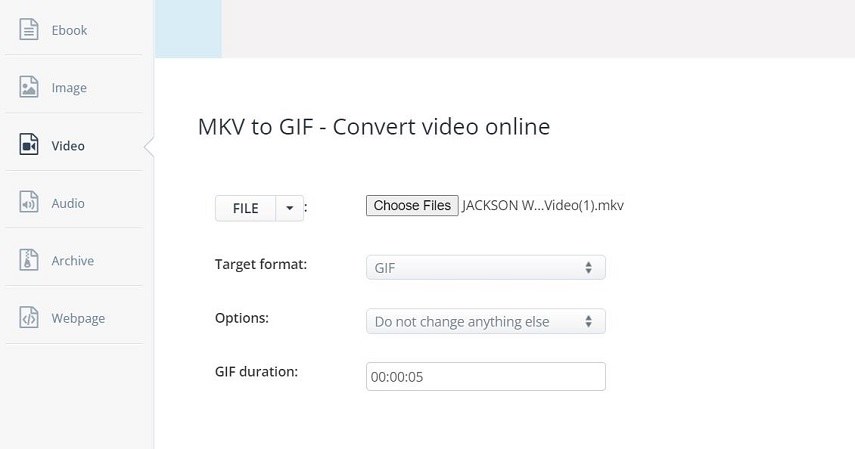
Prós:
- Fácil de usar.
- Suporte a vários formatos.
- Tem carregamento e conversão rápidos.
Contras:
- Tamanho de upload pequeno.
- anúncios
Como converter MKV para GIF com AConvert
Veja como converter MKV para GIF com AConvert:
- Acesse o site da AConvert.
- Selecione seu arquivo MKV no seu dispositivo.
- Clique no botão "Converter agora".
- Uma vez feito isso, baixe seu arquivo GIF do site.
A Conclusão
Todas as opções de conversão acima podem ser usadas para criar GIF de forma rápida e fácil a partir de vídeos MKV. Mas se você está procurando uma experiência sem complicações, o HitPaw Conversor de Vídeo é a sua melhor aposta. Ele pode ajudá-lo a converter em lote arquivos MKV para GIFs e suporta a personalização de parâmetros de saída GIF. Então, por que não tentar e ver os resultados por si mesmo?










 HitPaw FotorPea
HitPaw FotorPea HitPaw VikPea
HitPaw VikPea
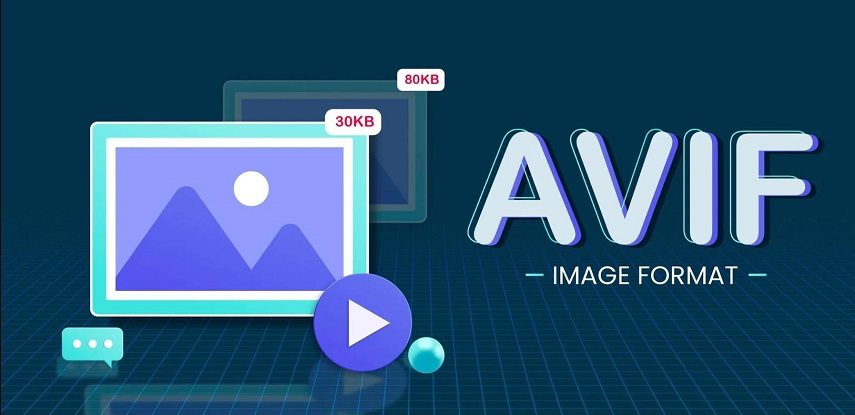



Compartilhar este artigo:
Selecionar a classificação do produto:
Antônio García
Editor-em-Chefe
Trabalho como freelancer há mais de cinco anos. Sempre fico impressionado quando descubro coisas novas e os conhecimentos mais recentes. Acho que a vida não tem limites, mas eu não conheço limites.
Ver todos os ArtigosDeixar um Comentário
Criar sua avaliação sobre os artigos do HitPaw